विंडोज 11/10 में फाइल एक्सप्लोरर नहीं खुलेगा
जब फाइल एक्सप्लोरर Windows 11/10 में क्रैश या फ्रीज हो(File Explorer crashes or freezes,) जाता है, तो यह एक प्रमुख मुद्दा है - मुख्यतः क्योंकि फाइल एक्सप्लोरर(File Explorer) में लगभग सभी प्रयोग करने योग्य डेटा होता है। कभी-कभी, यह विकल्प प्रदर्शित नहीं करता है, जब उपयोगकर्ता कुछ फ़ाइलों को खोलने के लिए explorer.exe लॉन्च करने का प्रयास करता है। (launch explorer.exe)कुछ उपयोगकर्ताओं ने इस समस्या का अनुभव किया है कि जब वे इसके आइकन पर क्लिक करेंगे तो विंडोज फाइल एक्सप्लोरर नहीं खुलेगा।(Windows File Explorer)
विंडोज फाइल एक्सप्लोरर नहीं खुलेगा
यदि आप इस समस्या का सामना करते हैं तो यहां कुछ चीजें हैं जिन्हें आप आजमा सकते हैं।
1] फ़ाइल एक्सप्लोरर को पुनरारंभ करें
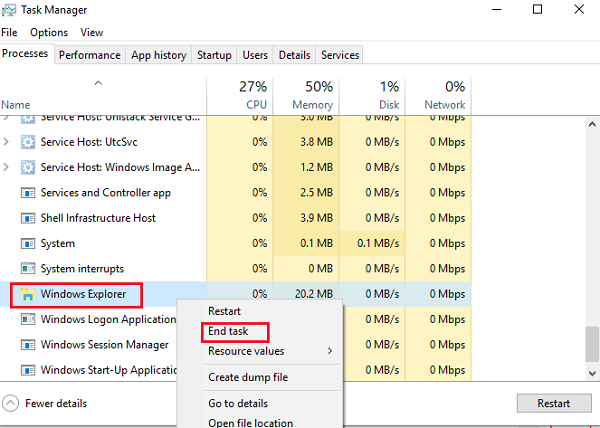
टास्क मैनेजर(Task Manager) विंडो के ठीक ऊपर , आपको फ़ाइल(File) विकल्प मिलेगा। उस पर क्लिक करें और रन(Run) न्यू टास्क चुनें। फिर आपको बॉक्स में explorer.exe टाइप करना होगा । एंटर(Enter) पर क्लिक करें ।
क्या यह मदद करता है?
2] फ़ाइल एक्सप्लोरर डिफ़ॉल्ट सेट करें
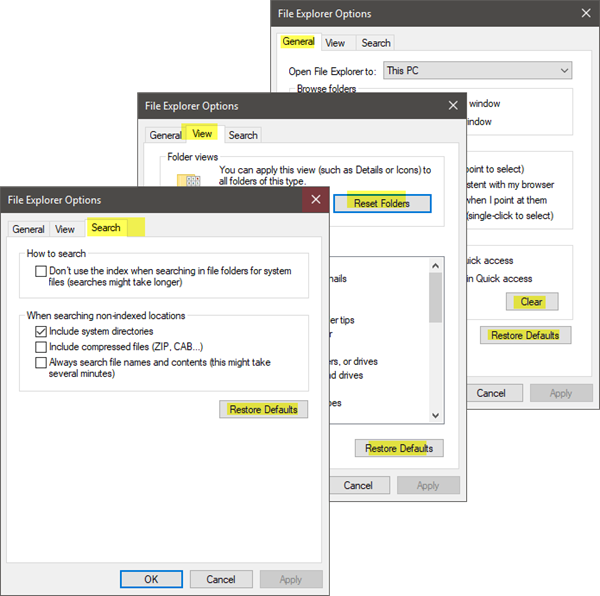
(Open File Explorer Options)खोज प्रारंभ करें(Start Search) से फ़ाइल एक्सप्लोरर विकल्प (जिसे पहले फ़ोल्डर (Folder) विकल्प(Options) के रूप में जाना जाता था) खोलें और निम्न कार्य करें:
- सामान्य(General) टैब के अंतर्गत : फ़ाइल एक्सप्लोरर इतिहास साफ़ करें और (Clear File Explorer History)डिफ़ॉल्ट पुनर्स्थापित करें(Restore Defaults) दबाएं
- व्यू(View) टैब के तहत : फोल्डर रीसेट करें(Reset folders) और डिफॉल्ट्स को रिस्टोर करें(Restore Defaults) बटन दबाएं।
- सर्च(Search) टैब के तहत : रिस्टोर डिफॉल्ट(Restore Default) बटन दबाएं।
लागू करें दबाएं, ठीक है, और बाहर निकलें।
अब एक्सप्लोरर खोलने की कोशिश करें और देखें।
3] क्लीन बूट स्टेट में समस्या निवारण
अपने विंडोज को क्लीन बूट स्टेट(Clean Boot State) में बूट करें और देखें कि क्या समस्या बनी रहती है या गायब हो जाती है। यदि आप एक्सप्लोरर(Explorer) खोल सकते हैं , तो इसका मतलब है कि कोई तृतीय-पक्ष प्रक्रिया या एडऑन इसके उद्घाटन में हस्तक्षेप कर रहा है। आपको मैन्युअल रूप से समस्या निवारण करने और आपत्तिजनक प्रक्रिया को खोजने का प्रयास करने की आवश्यकता होगी।
4] प्रदर्शन सेटिंग्स बदलें
स्टार्ट(Start) बटन पर जाएं , सेटिंग्स(Settings) चुनें और सिस्टम(System) पर जाएं । बाईं ओर की सूची में डिफ़ॉल्ट रूप से डिस्प्ले टैब का चयन किया जाएगा ।(Display)
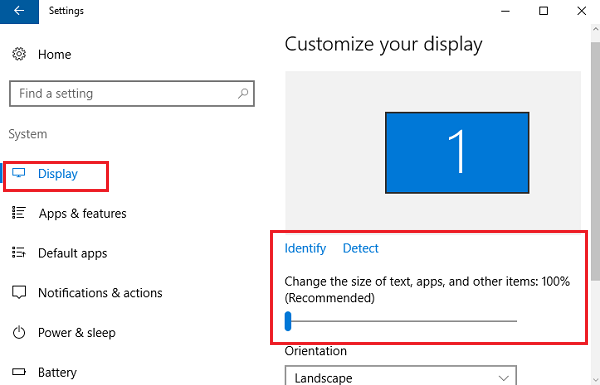
और अब जांचें कि क्या आप यह देखने के लिए एक्सप्लोरर(Explorer) तक पहुंच सकते हैं कि यह काम कर रहा है या नहीं।
पढ़ें(Read) : विंडोज को explorer.exe नहीं मिल रहा है
5] क्या दोषपूर्ण कार्यक्रम एक कारण हैं?
आवश्यक एप्लिकेशन और एंटी-वायरस प्रोग्राम कभी-कभी हमारे सिस्टम को विफल कर देते हैं। और उपयोगकर्ता इस बात से सहमत हैं कि अधिक बार नहीं, एंटी-वायरस सॉफ़्टवेयर में खराबी के कारण फ़ाइल एक्सप्लोरर क्रैश हो जाता है। (File Explorer)और एक बार टास्क बार(Task Bar) से बंद होने के बाद एक्सप्लोरर(Explorer) फिर से शुरू हो जाता है । संदिग्ध एप्लिकेशन को अस्थायी रूप से रोक या अनइंस्टॉल करके और यह जांच कर कि क्या यह समस्या का समाधान करता है, इस समस्या को अलग किया जा सकता है।
6] एक्सप्लोरर(Explorer) शॉर्टकट के लिए एक नया पथ बनाएं(Create)
फ़ाइल एक्सप्लोरर(File Explorer) आइकन पर राइट-क्लिक करें और टास्कबार से अनपिन चुनें। (Unpin)फिर फिर से डेस्कटॉप पर कहीं भी राइट-क्लिक करें। दिखाई देने वाले मेनू से, नया( New) चुनें और फिर शॉर्टकट बनाने के लिए शॉर्टकट(Shortcut) पर जाएं।
शॉर्टकट बनाएं(Create Shortcut ) विंडो पर रिक्त स्थान में C:\Windows\explorer.exe टाइप करें। अगला(Next) क्लिक करें । आपको फ़ाइल का नाम बदलकर फ़ाइल एक्सप्लोरर(File Explorer) करना याद रखना चाहिए । समाप्त चुनें।
अब, आपके द्वारा बनाए गए नए शॉर्टकट पर राइट-क्लिक करें और देखें कि एक्सप्लोरर(Explorer) खुलता है या नहीं।
कृपया हमें बताएं कि क्या यहां कुछ भी आपकी मदद करता है या यदि आपके पास साझा करने के लिए कोई अन्य विचार है।(Please let us know if anything here helped you or if you have any other ideas to share.)
एक्सप्लोरर से संबंधित ये सुधार भी आपकी रुचि के हो सकते हैं:(These Explorer related fixes may also interest you:)
- जब आप राइट-क्लिक करते हैं तो एक्सप्लोरर क्रैश हो जाता है
- Windows Explorer किसी विशेष वीडियो फ़ोल्डर में क्रैश हो जाता है
- कोई भी टास्कबार ऑपरेशन करते समय एक्सप्लोरर क्रैश हो जाता है ।
Related posts
विंडोज 11/10 में फाइल एक्सप्लोरर में विवरण फलक कैसे दिखाएं
विंडोज 11/10 में फाइल एक्सप्लोरर से वनड्राइव आइकन कैसे हटाएं
चित्र थंबनेल पूर्वावलोकन विंडोज 11/10 पर फाइल एक्सप्लोरर में नहीं दिख रहा है
विंडोज 11/10 में फाइल एक्सप्लोरर में हाल की खोज प्रविष्टियों का प्रदर्शन बंद करें
विंडोज 11/10 में फाइल एक्सप्लोरर कैसे खोलें
विंडोज 11/10 में फाइल एक्सप्लोरर विकल्पों तक पहुंच को सक्षम या अक्षम करें
विंडोज 11/10 में क्विक एक्सेस के बजाय इस पीसी पर फाइल एक्सप्लोरर खोलें
विंडोज 10 में फाइल एक्सप्लोरर में प्रिंट डायरेक्टरी फीचर जोड़ें
विंडोज 11/10 में explorer.exe को कैसे समाप्त या मारें?
विंडोज 11/10 में एक्सप्लोरर से डुप्लीकेट ड्राइव लेटर एंट्री हटाएं
विंडोज 11/10 में ड्रैग एंड ड्रॉप को इनेबल या डिसेबल कैसे करें
विंडोज 11/10 में आसानी से विंडोज फाइल एक्सप्लोरर को कैसे रीस्टार्ट करें
एक्सप्लोरर++ विंडोज 11/10 में फाइल एक्सप्लोरर का एक बेहतरीन विकल्प है
विंडोज 10 फाइल एक्सप्लोरर से वनड्राइव कैसे निकालें
विंडोज 10 के फाइल एक्सप्लोरर में लीगेसी सर्च बॉक्स को कैसे इनेबल करें?
विंडोज 11/10 में फाइल एक्सप्लोरर में कंट्रोल पैनल कैसे जोड़ें
विंडोज 11/10 में फाइल एक्सप्लोरर नेविगेशन पेन गायब है
फाइल एक्सप्लोरर विंडोज में क्रैश, फ्रीजिंग या काम करना बंद कर देता है
विंडोज 11/10 के इस पीसी फोल्डर में सभी ड्राइव कैसे दिखाएं
विंडोज 11/10 में फाइल एक्सप्लोरर नेविगेशन फलक की चौड़ाई को डिफ़ॉल्ट पर रीसेट करें
